a) Dùng phần mềm GeoGebra để vẽ hình chữ nhật ABCE có AB = 6 cm, BC = 9 cm.
Bước 1. Vẽ đoạn thẳng AB và có độ dài 6 cm.Chọn công cụ 

Chọn công cụ 
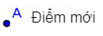
Chọn công cụ 
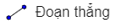
Bước 2. Vẽ điểm C nằm trên đường thẳng vuông góc với AB và BC = 9 cm.
Chọn công cụ 

Chọn công cụ 

Chọn công cụ 
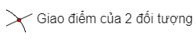
Bước 3. Vẽ điểm D là giao của đường thẳng vuông góc với AB tại A và đường thẳng vuông góc với BC tại C.
Chọn công cụ 

Chọn công cụ 

Chọn công cụ 

Ẩn các đường tròn và đường thẳng, chọn công cụ 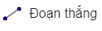
Vào Hồ sơ → Chọn Lưu lại (hoặc chọn Ctrl + S) → Nhập tên vào ô Tên tập tin
Sau đó ấn Lưu, ta đã lưu hình vẽ thành tệp ảnh bằng tên bất kỳ.
Chẳng hạn: Lưu tệp ảnh thành tên hcn.b1.png (như hình vẽ).

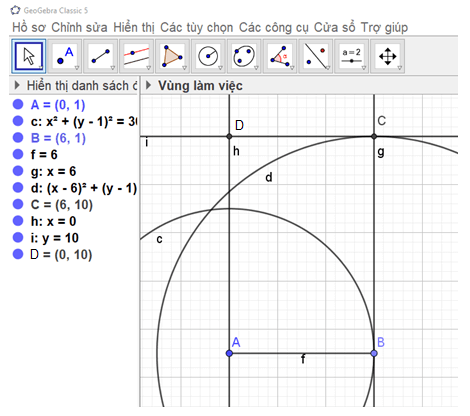
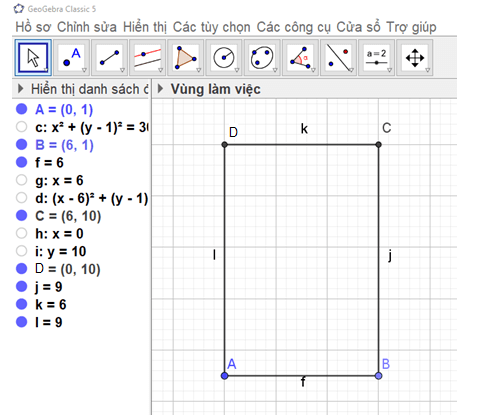
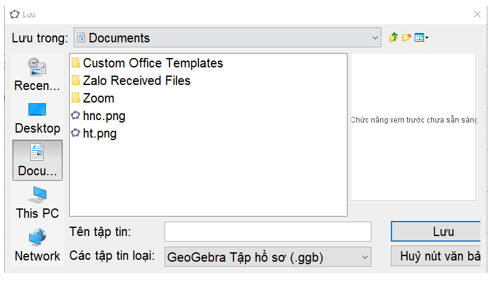
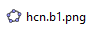
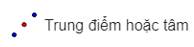 trong công cụ
trong công cụ  để kiểm tra trung điểm AC và BD có trùng nhau không.
để kiểm tra trung điểm AC và BD có trùng nhau không.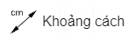 trong công cụ
trong công cụ  để kiểm tra DE có bằng 4 cm không.
để kiểm tra DE có bằng 4 cm không. để kiểm tra các góc của tứ giác ABCE có vuông không.
để kiểm tra các góc của tứ giác ABCE có vuông không.